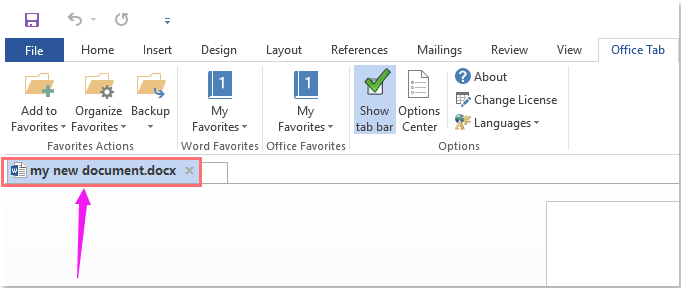Office Tab:应用快捷键、点击和重命名操作
在本文中,您可以学习到一些使用 Office Tab 提高处理 Microsoft Office 应用程序时生产力的实用技巧。
使用快捷键快速控制标签或标签栏
您可以使用快捷键来控制特定 Microsoft Office 应用程序中的标签或标签栏。例如,如果您想在 Microsoft Office Word 中使用快捷键来控制标签或标签栏,请前往 Office Tab Center 或 Tabs for Word Options 配置特定的快捷键设置。

您可以使用三种类型的快捷键来控制标签或标签栏。
使用 Alt+N 快捷键选择标签:如果您在 Word 中打开了 3 个文档,可以使用 Alt+1 快捷键导航到标签栏上的第一个文档。要导航到标签栏上的第三个标签或文档,请按 Alt+3 快捷键。
选择标签的快捷键:您可以使用以下快捷键在标签栏上选择或切换标签。
- Ctrl + Tab:逐个向前选择标签。
- Ctrl + Shift + Tab:逐个向后选择标签。
隐藏/显示标签栏的快捷键:您可以使用 Ctrl + Q 快捷键快速在您的 Microsoft Office 应用程序中显示或隐藏标签栏。请参见截图:
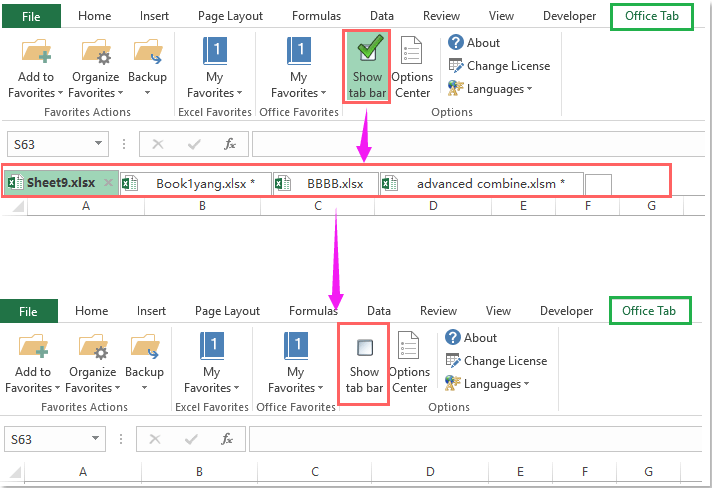
处理 Microsoft Office 应用程序时更加灵活
如果您已在 Office Tab Center 中配置了下图红色框标注的特定选项,则可以通过双击标签或单击标签上的鼠标中键快速关闭标签或文档。如果双击标签栏,您可以在 Microsoft Office 应用程序中快速创建一个新文档。

无需先关闭即可重命名当前文档
通常情况下,如果您想在 Microsoft Office 应用程序中重命名已打开的文档,可能需要先关闭该文档。但使用 Office Tab,您可以快速重命名已打开的文档而无需先关闭它。
1. 请右键单击您想要重命名的标签。
2. 从上下文菜单中选择“重命名”命令项,然后在 Office Tab 对话框中输入新名称,请参见截图:
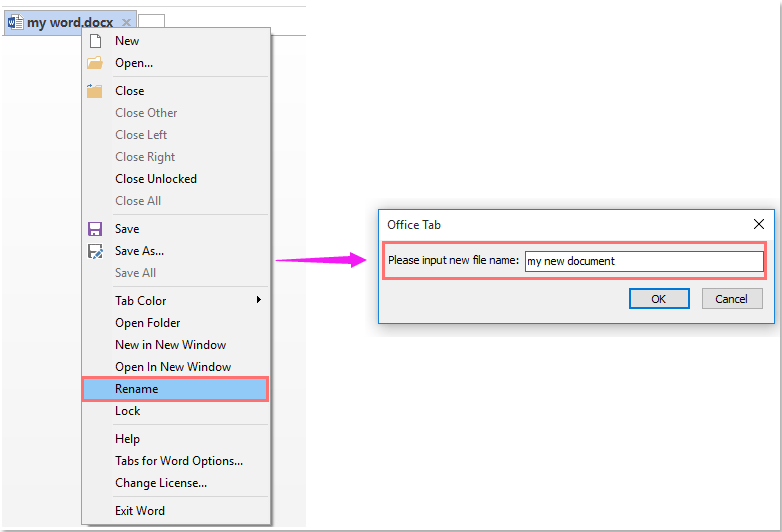
3. 然后单击“确定”按钮保存新名称。请参见截图: